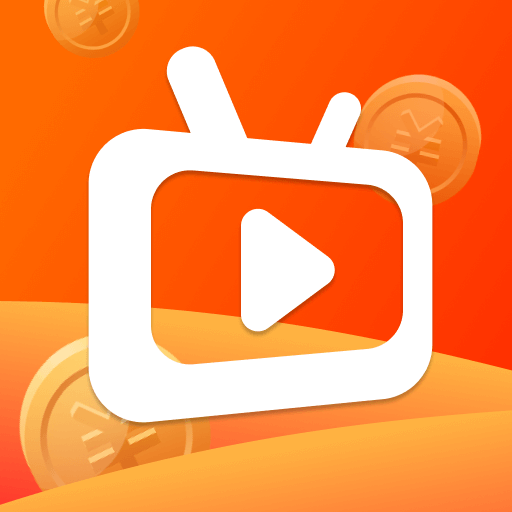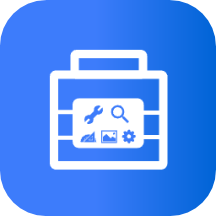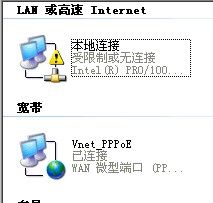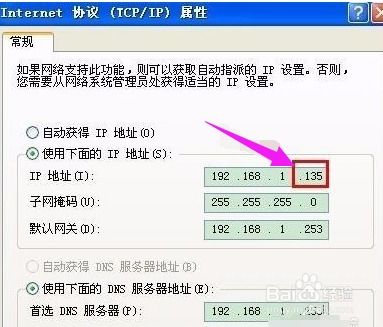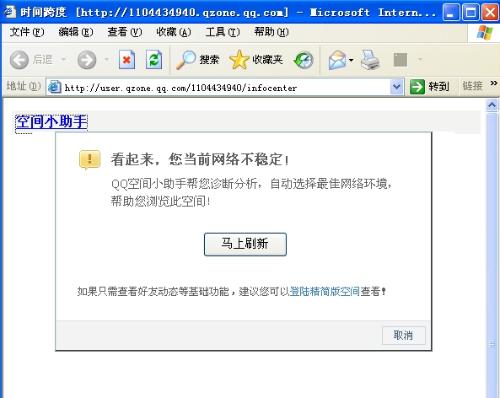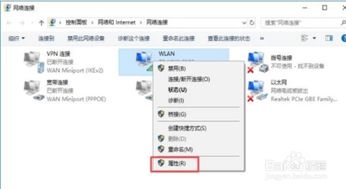解决“本地连接受限制或无连接”的实用妙招
本地连接受限制或无连接?解决方法一网打尽!

当我们使用电脑上网时,经常会遇到“本地连接受限制或无连接”的问题。这种情况不仅会影响我们的工作,还会让我们在娱乐和学习中感到不便。为了帮助大家更好地解决这个问题,下面我们将从原因分析和解决方案两个方面入手,为大家详细介绍如何处理“本地连接受限制或无连接”的困扰。
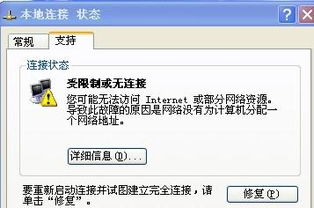
一、原因分析
1. IP地址冲突

局域网内IP地址冲突是最常见的导致本地连接受限制或无连接的原因之一。当两台或多台电脑被分配了相同的IP地址时,网络就会出现冲突,导致无法正常连接。
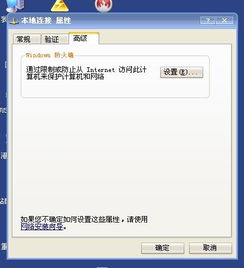
2. 网络适配器问题
网络适配器驱动程序损坏、过时或配置错误也可能导致本地连接受限制或无连接。此外,如果网络适配器硬件出现故障,同样会影响网络连接。
3. 网络线路故障
网线、路由器、交换机等网络设备出现故障或连接不良,也会导致本地连接受限制或无连接。这种情况需要检查网络设备是否完好,以及连接是否稳定。
4. 网络设置问题
Windows操作系统的网络设置不当,如TCP/IP协议配置错误、防火墙设置问题等,也可能导致网络连接异常。
5. 病毒或恶意软件
病毒或恶意软件感染可能会破坏网络设置,导致本地连接受限制或无连接。此时,需要进行全面的杀毒和恶意软件扫描。
二、解决方案
方案一:检查IP地址冲突
1. 查看IP地址
在Windows系统中,打开“网络和共享中心”,点击“更改适配器设置”,右键点击本地连接,选择“属性”,在“Internet协议版本4(TCP/IPv4)”中查看当前IP地址。
2. 检查局域网内其他设备
确保局域网内没有其他设备使用了相同的IP地址。可以通过登录路由器管理界面查看已连接设备的IP地址列表,或使用网络扫描工具进行扫描。
3. 修改IP地址
如果发现IP地址冲突,可以手动修改本地连接的IP地址。在“Internet协议版本4(TCP/IPv4)”属性中,选择“使用下面的IP地址”,然后输入一个新的IP地址、子网掩码和默认网关。
方案二:修复网络适配器
1. 更新驱动程序
打开“设备管理器”,找到网络适配器,右键点击需要修复的网络适配器,选择“更新驱动程序软件”。选择“自动搜索更新的驱动程序软件”,按照提示完成更新。
2. 卸载并重新安装驱动程序
如果更新驱动程序无效,可以尝试卸载网络适配器驱动程序,然后重新启动电脑,让系统重新安装驱动程序。
3. 检查网络适配器硬件
如果驱动程序没有问题,可以检查网络适配器硬件是否完好。可以尝试将网络适配器插入其他电脑,或使用其他网络适配器进行测试。
方案三:检查网络线路和设备
1. 检查网线
检查网线是否插好,是否有破损或老化现象。可以尝试更换一根新的网线进行测试。
2. 检查路由器和交换机
确保路由器和交换机运行正常,指示灯显示正常。可以尝试重启路由器和交换机,或者将其恢复到出厂设置进行测试。
3. 检查其他网络设备
如果网络中包含其他网络设备(如调制解调器、无线接入点等),也需要确保它们运行正常。
方案四:重置网络设置
1. 重置TCP/IP协议
打开命令提示符(管理员),输入以下命令重置TCP/IP协议:
```shell
netsh winsock reset
netsh int ip reset
```
然后重新启动电脑。
2. 关闭防火墙
暂时关闭Windows防火墙,测试网络连接是否正常。如果关闭防火墙后问题解决,可以尝试调整防火墙设置,允许相关程序通过防火墙。
3. 重置网络配置
在Windows设置中,找到“网络和Internet”,点击“状态”,然后选择“网络重置”。按照提示完成网络重置操作。
方案五:杀毒和清理恶意软件
1. 运行杀毒软件
安装并运行可靠的杀毒软件,对系统进行全面扫描。确保杀毒软件更新到最新版本,并启用实时防护功能。
2. 清理恶意软件
如果杀毒软件扫描出恶意软件,按照提示进行清理。如果需要,可以使用专业的恶意软件清除工具进行进一步清理。
3. 避免再次感染
保持杀毒软件的更新和实时防护功能开启,避免访问可疑网站或下载不明来源的文件。
三、预防措施
1. 定期更新驱动程序和系统
定期更新网络适配器驱动程序和操作系统,以确保系统兼容性和安全性。
2. 合理规划IP地址
在局域网内合理规划IP地址,避免IP地址冲突。可以使用路由器或DHCP服务器自动分配IP地址。
3. 保持网络设备稳定
确保网络设备(如路由器、交换机、网线等)稳定可靠,避免出现故障或连接不良。
4. 加强网络安全防护
安装并更新杀毒软件,定期扫描系统。避免访问可疑网站或下载不明来源的文件,以防止病毒或恶意软件感染。
5. 备份重要数据
定期备份重要数据,以防数据丢失或损坏。可以使用外部硬盘、云存储等方式进行备份。
四、总结
“本地连接受限制或无连接”是一个常见的网络问题,但通过上述方法,我们可以有效地解决这个问题。从检查IP地址冲突、修复网络适配器、检查网络线路和设备、重置网络设置到杀毒和清理恶意软件,每一步都为我们提供了解决这个问题的途径。同时,通过加强预防措施,我们可以降低再次遇到这个问题的风险。希望这篇文章能帮助大家更好地解决“本地连接受限制或无连接”的困扰,享受更流畅的网络体验。
- 上一篇: 如何在晋江小说阅读申请成为签约作者?
- 下一篇: 没有开瓶器?教你轻松打开葡萄酒!
-
 轻松解决本地连接受限制或无连接问题资讯攻略11-04
轻松解决本地连接受限制或无连接问题资讯攻略11-04 -
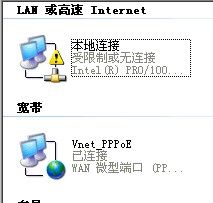 轻松解决电脑本地连接受限或无连接的3大妙招资讯攻略11-24
轻松解决电脑本地连接受限或无连接的3大妙招资讯攻略11-24 -
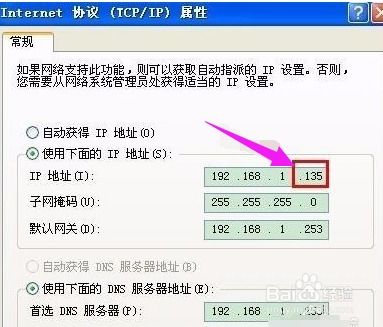 快速解决电脑本地连接受限或无连接的三大实用方法资讯攻略11-04
快速解决电脑本地连接受限或无连接的三大实用方法资讯攻略11-04 -
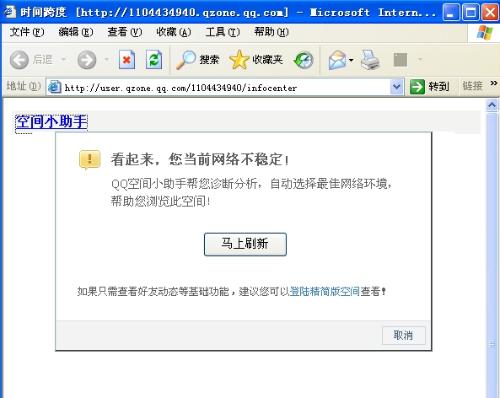 轻松解决!最新QQ空间无法打开的实用妙招资讯攻略11-21
轻松解决!最新QQ空间无法打开的实用妙招资讯攻略11-21 -
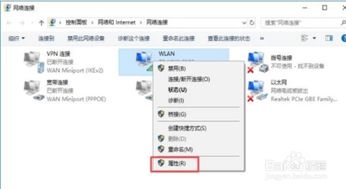 轻松解决!网页打不开的实用妙招资讯攻略11-27
轻松解决!网页打不开的实用妙招资讯攻略11-27 -
 解决QQ农场无法打开的实用妙招资讯攻略10-27
解决QQ农场无法打开的实用妙招资讯攻略10-27